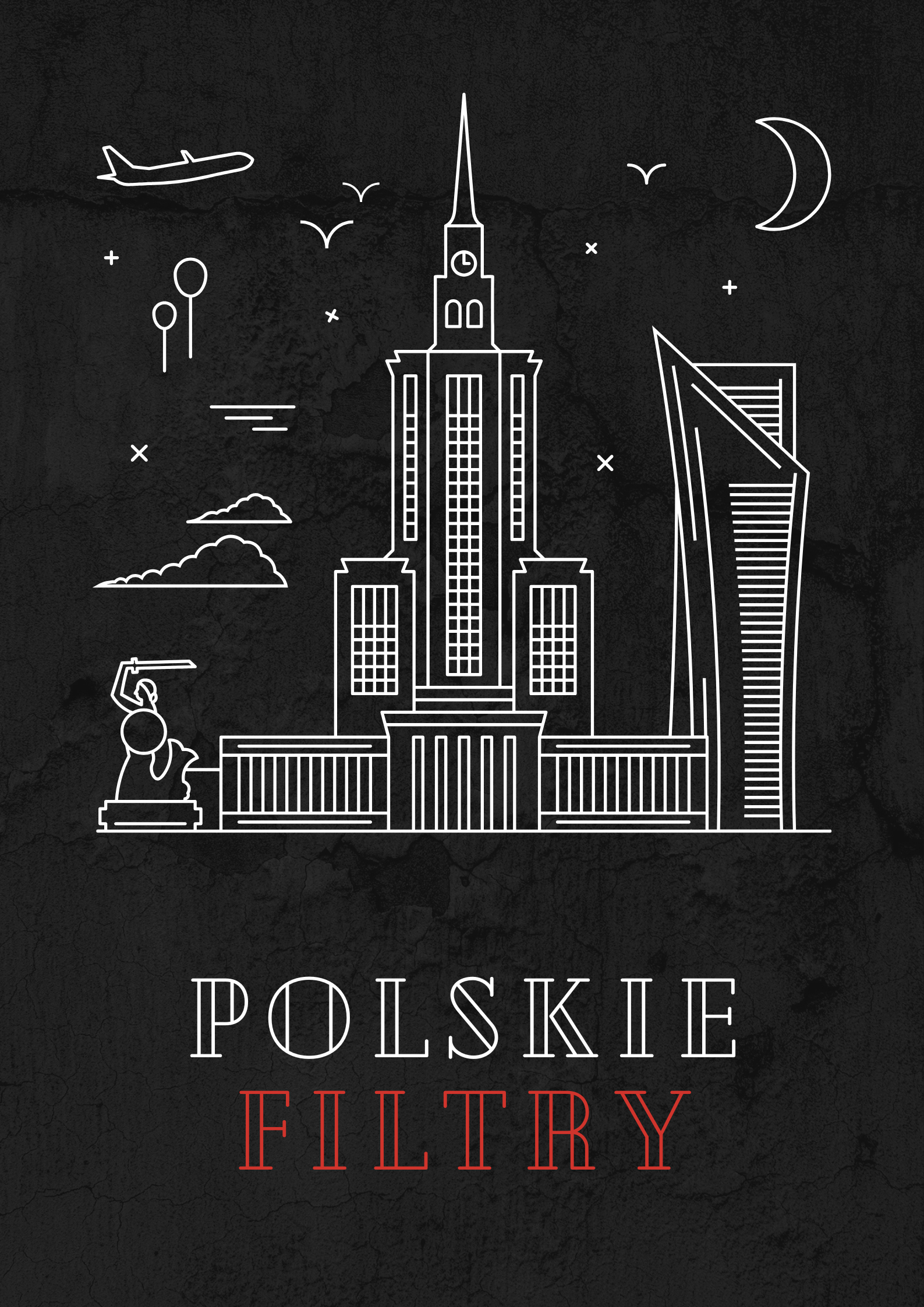Jak skonfigurować przeglądarkę Firefox z wbudowanym adblockerem
Firefox oferuje skuteczne narzędzia do blokowania reklam, śledzenia oraz ciasteczek, co zapewnia większą prywatność podczas korzystania z internetu. Dodatkowo, istnieje możliwość wysłania sygnału Do Not Track, który informuje witryny o Twojej preferencji dotyczącej śledzenia. Dzięki temu przeglądanie staje się szybsze i bardziej bezpieczne, ponieważ blokery reklam eliminują opóźnienia związane z wczytywaniem reklam.

Spis treści artykułu
- Codziennie przeciętny człowiek bombardowany jest aż czterema tysiącami reklam.
- Znajdź odpowiedni bloker reklam dla siebie.
- Funkcja blokowania treści lub ustawień prywatności.
- Wybierz swój poziom ochrony.
- Opcja "Łagodne traktowanie" w trybie standardowym.
- Bez kompromisów w trybie ścisłym.
- "Zrób to sam" w trybie własnym.
- Zatrzyj po sobie ślady, blokuj elementy śledzące.
- Przeciwstaw się ciasteczkom.
- Wyślij sygnał, żeby Cię nie śledzić.
- Przyspiesz swoją przeglądarkę dzięki blokerom reklam.
-
Codziennie przeciętny człowiek bombardowany jest aż czterema tysiącami reklam.
Jeśli uważasz, że to przesada, to czas na zaprzyjaźnienie się z blokerem reklam. Bloker reklam to narzędzie, które może zablokować reklamy na dwa sposoby. Po pierwsze, blokuje sygnały z serwerów reklamowych, dzięki czemu reklamy nie pojawiają się na stronie. Po drugie, eliminuje elementy stron, które mogą być reklamami.
Te reklamy mogą być wideo, śledzące Cię przez Internet, ciasteczka od zewnętrznych witryn i wiele więcej. Aby skorzystać z blokera reklam, wystarczy znaleźć odpowiedni dodatek w swojej przeglądarce internetowej. Na przykład, Firefox oferuje listę zatwierdzonych blokerów reklam. Wystarczy przejrzeć tę listę (lub dostępne blokery reklam dla swojej przeglądarki) i wybrać ten, który najlepiej odpowiada Twoim potrzebom.
-
Znajdź odpowiedni bloker reklam dla siebie.
AdBlocker Ultimate to narzędzie, które usuwa wszystkie reklamy, ale może mieć pewne negatywne skutki. Wydawcy Twoich ulubionych gazet i czasopism są często zależni od przychodów z reklam. Zbyt wiele osób blokujących te reklamy może doprowadzić ich do bankructwa.
Natomiast wyskakujące reklamy to prawdziwa zmora. Dzięki dodatkowi Popup Blocker możesz się ich pozbyć i cieszyć się bezprzeszkodową przeglądarką.
Jednym z popularnych blokerów reklam dla przeglądarek Chrome, Safari i Firefox jest AdBlock. Możesz go używać do blokowania reklam na Facebooku, YouTube'u i Hulu.
-
Funkcja blokowania treści lub ustawień prywatności.
To pozwoli Ci uzyskać większą kontrolę nad elementami, które śledzą Twoją aktywność i wyświetlają reklamy.
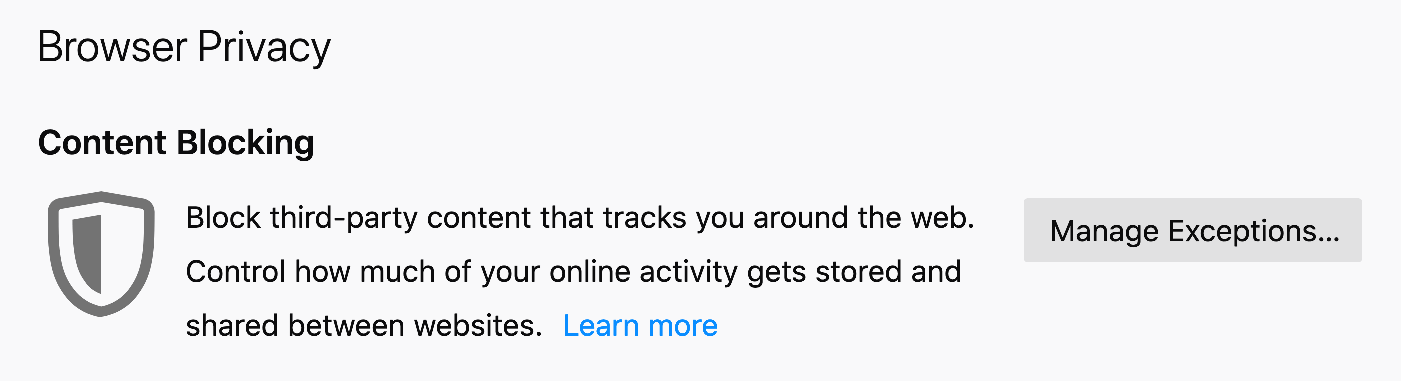
-
Wybierz swój poziom ochrony.
Aby rozpocząć, kliknij na ikonę tarczy po lewej stronie paska adresu na dowolnej stronie, a następnie wybierz opcję "Ustawienia ochrony". Spowoduje to otwarcie nowej karty zawierającej panel prywatności i bezpieczeństwa w ustawieniach Firefoksa. Zobaczysz niebieskie okno z różnymi opcjami do wyboru.
-
Opcja "Łagodne traktowanie" w trybie standardowym.
Jeśli reklamy Cię nie drażnią i nie masz nic przeciwko śledzeniu przez elementy śledzące oraz ciasteczka zewnętrznych witryn, to ustawienie standardowe będzie dla Ciebie odpowiednie. Jeśli jednak chcesz uniknąć śledzenia, skorzystaj z trybu prywatnego.

-
Bez kompromisów w trybie ścisłym.
Jeśli natłok reklam psuje Ci dzień, tryb ścisły jest rozwiązaniem dla Ciebie. Ten tryb skutecznie blokuje znane elementy śledzące oraz ciasteczka zewnętrznych witryn we wszystkich oknach Firefoksa.
-
"Zrób to sam" w trybie własnym.
Dzięki ustawieniom własnym masz pełną kontrolę. Samodzielnie wybieraj, co chcesz blokować, czy to elementy śledzące, ciasteczka czy inne elementy. Jeśli zdecydujesz się na akceptację ciasteczek z danej strony, automatycznie przejdziesz w tryb własny, dostosowany do Twoich preferencji.

-
Zatrzyj po sobie ślady, blokuj elementy śledzące.
Kliknij na opcję "Elementy śledzące", aby mieć możliwość blokowania ich na dwa różne sposoby. Możesz je blokować albo tylko w oknach prywatnych, albo we wszystkich oknach przeglądarki. Pamiętaj jednak, że jeśli zdecydujesz się na stałe blokowanie, niektóre strony mogą nie działać poprawnie.
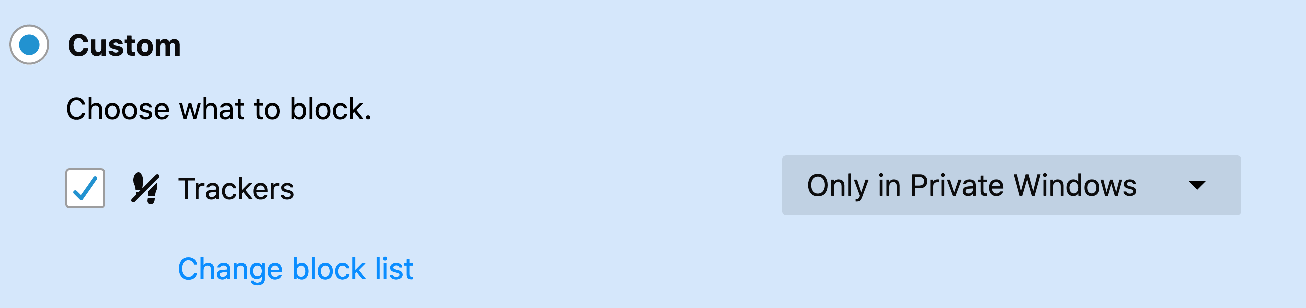
-
Przeciwstaw się ciasteczkom.
Ciasteczka to te małe pliki wysyłane przez odwiedzane witryny. Zamieszkują Twój komputer i obserwują każdy Twój ruch na stronie. Kiedy linie lotnicze podnoszą ceny biletów po tym, jak kiedyś szukałeś ich ofert, to właśnie zasługa tych upartych ciasteczek.
W Firefoksie masz możliwość blokowania wszystkich ciasteczek zewnętrznych witryn albo tylko tych, które ustawiane są przez elementy śledzące. Warto jednak pamiętać, że całkowite zablokowanie ciasteczek może prowadzić do nieprawidłowego działania niektórych stron internetowych.
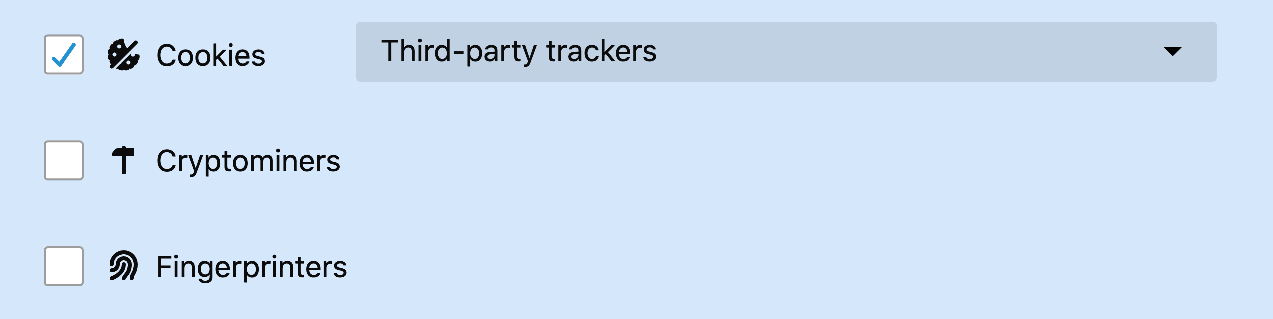
-
Wyślij sygnał, żeby Cię nie śledzić.
Jeśli nie życzyłbyś sobie, aby reklamy śledziły Twoje działania w Internecie, możesz z łatwością wysłać witrynom grzeczny komunikat "dzięki, ale nie skorzystam". Wystarczy zaznaczyć opcję Do Not Track w ustawieniach Firefoksa. Choć uczestnictwo jest dobrowolne, to witryny biorące udział w programie natychmiast zaprzestaną śledzenia Twojej aktywności.

-
Przyspiesz swoją przeglądarkę dzięki blokerom reklam.
W niektórych przypadkach blokery reklam mogą znacząco przyspieszyć działanie przeglądarki. Wczytywanie reklam może spowalniać stronę, a konieczność zamykania kolejnych okienek reklam dodatkowo wydłuża czas potrzebny na znalezienie tego, czego szukasz.
Jeśli chcesz dowiedzieć się więcej na temat blokowania reklam, dla przeglądarek takich jak Firefox dostępnych jest wiele rozszerzeń blokujących reklamy. Jeśli zależy Ci na prywatności, możesz wypróbować blokery reklam rekomendowane przez Firefox.